Slik aktiverer du fargefiltre på iPhone 7-skjermen
Det er mange innstillinger på iPhone som du kan justere for å endre opplevelsen din med enheten. IOS 10-versjonen av Apples operativsystem inneholder så mange forskjellige alternativer at selv erfarne iPhone-brukere kanskje ikke er klar over dem.
En slik innstilling kalles Color Filters, og den tilbyr en rekke ekstra fargemetningseffekter som er ment å hjelpe iPhone-eiere som er fargeblinde, eller som har problemer med å lese informasjonen på skjermen. Opplæringen vår nedenfor viser deg hvor du kan finne og aktivere denne innstillingen for fargefiltre, slik at du kan se om det forbedrer opplevelsen din med iPhone.
Slik bruker du eller fjerner fargefiltre på iPhone 7
Trinnene i denne artikkelen ble utført på en iPhone 7 Plus, i iOS 10.1. Legg merke til at dette spesifikt lar deg bruke eller fjerne en innstilling som heter Color Filters som er ment å hjelpe farge bling iPhone-brukere, eller brukere som har vanskelig å lese tekst på skjermen. Noen andre fargeendringseffekter kan brukes, for eksempel en oransje fargetone fra Night Shift-modus, som ikke er en del av innstillingen Color Filters.
Trinn 1: Åpne Innstillinger- menyen.

Trinn 2: Velg Generell- menyen.
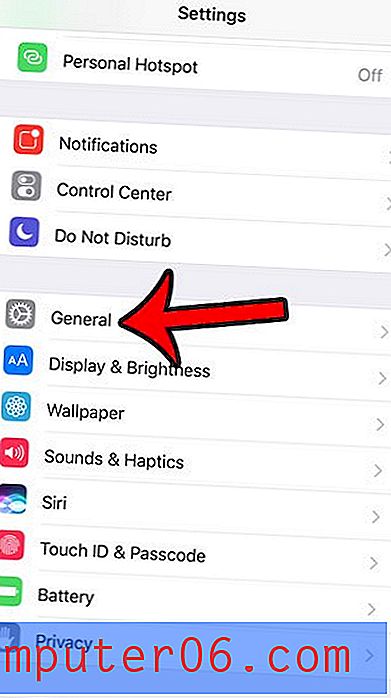
Trinn 3: Trykk på Tilgjengelighet- knappen.
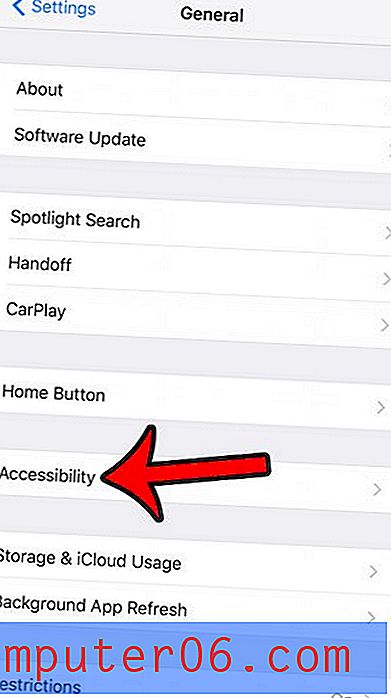
Trinn 4: Trykk på alternativet Vis innkvartering nær toppen av skjermen.
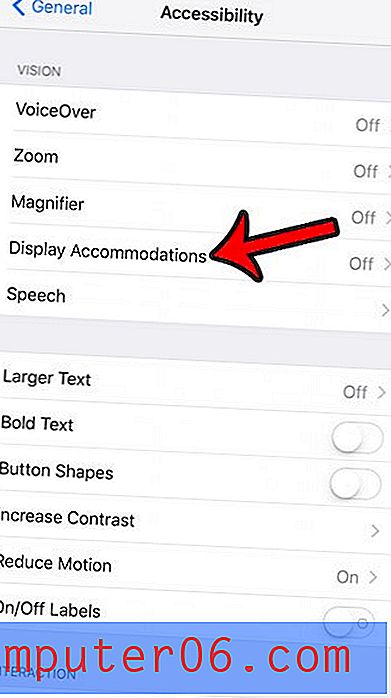
Trinn 5: Velg alternativet Fargefiltre .
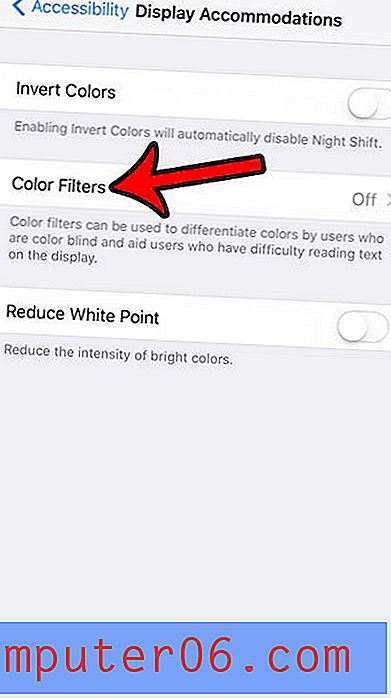
Trinn 6: Trykk på knappen til høyre for fargefiltre for å slå den på (eller for å slå den av hvis den allerede er slått på), og velg deretter fra tilgjengelige alternativer til du finner en passende innstilling.
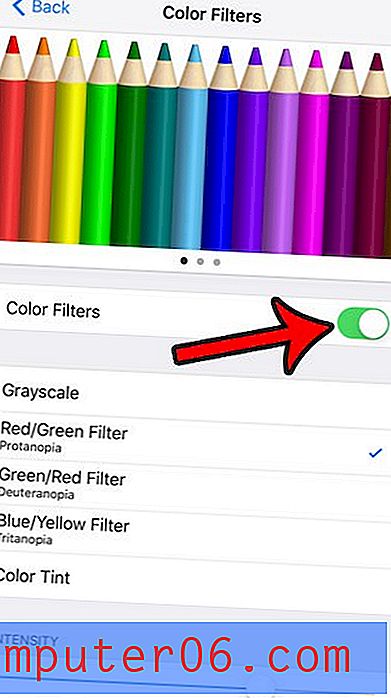
Merk at det er alternativer på iPhone-fargefilter-menyen for følgende innstillinger:
- gråtoner
- Rødt / grønt filter - Protanopia
- Grønt / rødt filter - Deuteranopia
- Blått / gult filter - Tritanopia
- Fargetone
Du kan også justere intensiteten til disse fargene ved å bruke glidebryteren nederst på skjermen.
Hvis du leter etter innstillingen for fargefiltre fordi du vil deaktivere effekten som blir brukt på skjermen din, og du oppdager at fargefiltre allerede er av, kan det være nødvendig å justere nattskiftmodus.
Hvis fargene på iPhone-skjermen ser veldig forskjellige ut, må du sjekke om alternativet Invert Colors er slått på. Dette er plassert øverst på Display Accommodations- menyen du var på i trinn 5 ovenfor.


